这是我将使用的图像

原始图像。
这是最后的“照片板”效应的样子:

最后的效果。
让我们开始吧!
步骤1:添加一个白色的纯色填充图层
在Photoshop图像新开的,我们首先添加一个白色的纯色填充图层。我们将使用这一层为背景的效果。单击新填充或调整图层图标的底部图层面板:

单击新填充或调整图层图标。
从列表的顶部选择纯色填充和出现的调整图层:

选择一个纯色填充图层。
打开Photoshop颜色选择器,所以我们可以选择一个颜色填充图层。我要用白色背景。在颜色选择器选择白色的一个方法是通过输入255 R,G,B值:

在颜色选择器选择白色。
点击OK以关闭颜色选择器。文档会出现满是白色,暂时阻止图像视图。如果我们看在图层面板中,我们看到了新纯色填充图层(名为“颜色填充1”)坐在上面的图像背景图层:

上面的图层面板显示填充图层图像。
第二步:关闭纯色填充图层
我们不需要看到纯色填充图层,事实上只会妨碍如果我们离开,所以我们暂时把它关掉。为此,单击图层的可见性图标(“眼球”图标)层最左边的图层面板。这将隐藏文档中的层,使原始图像可见再次:

单击填充图层的可见性图标。
步骤3:选择矩形工具
画垂直板,我们将使用矩形工具,Photoshop的基本形状工具,我们可以选择从工具面板屏幕的左边:

选择矩形工具。
第四步:设置工具模式形状
选择矩形工具,确保工具模式选项选项栏最左边的屏幕顶部的形状,不是路径或像素:

设置为矩形工具形状工具模式。
第五步:画第一个面板
与形状在选项栏中选择,点击文档里面拖出第一个垂直面板。我们将添加面板从左到右,所以从左边开始。不要担心面板的颜色,因为我们不会看到它更长时间:

画沿着图片左边的第一个面板。
第六步:将形状图层重命名为“面板”
如果我们看一遍在图层面板中,我们看到的形状图层上面坐着其他两层。默认情况下,Photoshop名字形状图层“矩形1”,作为名称,并不是所有的有用:

新形状图层的默认名称。
以来我们使用形状作为面板,双击直接在名字“矩形1”其突出显示,然后重命名“面板”。按Enter(赢得)/返回(Mac)接受名称更改:

形状图层的新名称。
第七步:旋转面板使用自由变换路径命令
让我们旋转的形状给它更多的视觉兴趣。去编辑菜单在屏幕的顶部的菜单栏,选择自由变换路径。或者,你可以自由变换路径按Ctrl T(赢得)/ Command T(Mac)在你的键盘。事实上,这个快捷键会在稍后很方便:

编辑>自由变换路径。
这个地方,自由变换框和处理(小方块)面板。将您的鼠标移动面板以外的任何地方。当你看到光标变成一���,双面箭头,单击并拖动鼠标来旋转面板。在这里,我已经我的逆时针旋转。当你完成后,按Enter(赢得)/返回(Mac)键盘上接受它:

旋转面板使用自由变换路径命令。
第八步:把填充图层
现在我们增加了我们的第一个垂直面板,让我们把白色填充图层。再次单击填充图层的可见性图标(空平方眼球曾经是):

再次点击填充图层的可见性图标。
层打开,纯白色背景再次块图像从视图中,只有前面的垂直面板可见:

白色填充图层的文档再次可见。
第九步:打开混合选项
接下来,我们将使图像可见在面板中,我们将添加一些图层样式。点击小菜单图标右上角的图层面板:
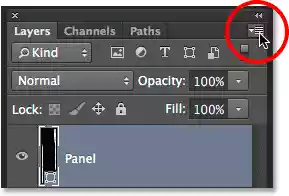
点击图层面板菜单图标。
从出现的菜单选择混合选项:

从图层面板选择混合选项菜单。
这将打开图层样式对话框设置为中间的混合选项列。首先,小组内的图片可见,改变淘汰赛选择先进的混合部分没有浅或深(我将选择浅但任何一个工作对我们来说)。然后,降低填充不透明度到0%:

淘汰赛浅和填充不透明度设置为0%。
现在形象出现在文档中的面板:

小组内的照片现在可见区域。
第十步:添加一个投影到面板
面板更加脱颖而出,我们将添加一些图层样式(风格)。首先,点击单词列表的底部阴影效果图层样式对话框的左边:

选择列表中的阴影图层样式。
在中间的阴影选项列,降低不透明度的影子到60%左右,然后设置角为135°的光似乎是闪亮的左上角。选择使用全局光如果不是已经检查。最后,增加的距离和大小你喜欢影子,很大程度将取决于你使用的图像的大小。阴影值控制着多远的距离扩展的对象,而大小值控制阴影的边缘的柔软。在我的例子中,我使用一个相当大的形象,所以我设置的距离和大小约30 px。再次,你也许想要尝试这些值取决于您的图像大小:

阴影选项。
这就是我的面板看起来像投影的应用:

应用投影后的面板。
步骤11:中风添加到面板
还在营业的图层样式对话框,点击左边的单词列表中的中风的影响:

选择列表中的中风的图层样式。
在中间的行程选择列,单击改变中风的颜色色卡:
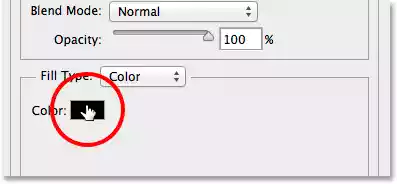
点击颜色样本。
再次打开颜色选择器,这个时间让我们选择一个新颜色的中风。就像我之前,我会选择白色通过输入255 R,G,B值。单击OK完成之后关闭的颜色选择器:

选择白色为中风的颜色。
回到图层样式对话框,从外部改变中风的位置(默认设置),然后增加中风的大小通过拖动滑块向右,直到你看到一个很薄但明显的白色边框面板。在我的例子中,我将设置大小12 px,但是你可能需要一个不同的值大小的这又一次取决于你的形象:

改变里面的位置,增加大小的值。
单击OK完成之后关闭的图层样式对话框。这是我的面板是什么样子的投影和白色描边的应用:
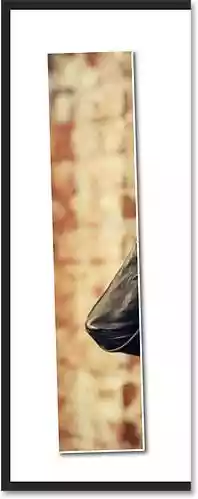
后面板应用投影和中风。
步骤12:切换图层样式关闭
在这一点上,我们所做的努力(不,任何一切都那么难,真的),并添加其他的面板是一个简单的复制,移动和旋转的我们已经创建。然而,所有这些额外的面板意味着我们将最后几层的时候做完了。所以我们做任何事情之前,让我们给自己更多的空间在图层面板小管家的任务。
注意,阴影和中风影响直接列出以下面板层。太好��,除非我们真的不需要看到他们,事实上,他们只是占用空间。让我们隐藏他们点击最右边的小箭头层:

点击箭头切换关闭图层样式。
这种切换关闭图层样式部分(单击箭头又会重新打开它)。影响自己仍在应用到面板。我们所做的就是清除一些不必要的杂物在图层面板中我们有更多的空间为我们将要添加的其他层:

图层样式的名称不再占用空间。
13步:复制板层
我们现在准备添加第二个面板。确保面板层是在图层面板中选择(它应该用蓝色突出显示)。然后复制面板,通过上升到层菜单在屏幕的顶部,选择新的,然后选择形状通过拷贝的图层,或简单地按下Ctrl J(赢得)/命令 (Mac)在你的键盘:

要通过拷贝的图层> New >形状层。
副本面板层将出现高于原来的:

复制图层面板后面板层。
步骤14:下面的复制原来的移动
面板点击“复制”层,用你的鼠标按钮仍持有,拖动下面。栏会出现一大亮点之间原有的板层和纯色填充图层:

拖拽面板拷贝图层下面的原始。
释放鼠标按钮时,突出酒吧似乎把原始面板层复制到以下地方:

下面的拷贝图层面板现在坐在原来的面板层。
15步:复制与自由移动和旋转变换路径
目前,面板坐在原来的副本,这意味着我们不能看到它的文档。让我们移动和旋转它,我们可以做这两个事情用自由变换路径命令。就像我们在步骤7,去编辑菜单并选择自由变换路径,或者按Ctrl T(赢得)/ Command T(Mac)从键盘选择自由变换路径:

编辑>自由变换路径。
将新的面板中,单击并拖动的自由变换框面板内的任何地方转向右边。为了增加利益,把面板略高于或低于原:

向右移动面板上面。
旋转面板,将您的鼠标移动之外的自由变换框。当光标变化成一个弧形,双面箭头,单击并拖动鼠标来旋转它。当您添加越来越多的板,试着转动每一个稍微不同的角度,用一些向左向右倾斜等:

点击和拖动旋转第二面板。
当你完成后,按Enter(赢得)/返回(Mac)接受它并退出自由变换路径的命令。不要担心如果你仍然可以看到周围的薄道路轮廓面板。只有可见的,因为面板的层是在图层面板中选择。如果你选择一个不同的层(背景或填充图层),大纲将会消失:

第二个面板现在补充道。
16步:重复相同的步骤添加另一个面板
在这一点上,我们需要做的就是重复相同的几个步骤添加其余的面板。我们总是希望新的小组最终低于别人,首先,确保最底层的面板层(上面坐直接填充图层)选择:

选择最底层的板层之间。
然后,这是一个伟大的节省时间的技巧都复制一层和上下移动层堆栈在同一时间。按下Alt(赢得)/选项(Mac)关键在你的键盘,和关键控制,点击最底层的面板层和拖下来只是一个短的距离,直到你看到一个突出酒吧出现在这一层和纯色填充层之间直接在它的下面。从本质上讲,你拖着下面的层本身:
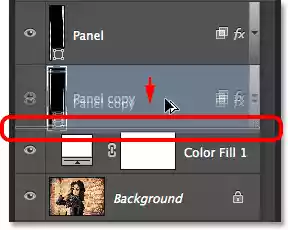
按住Alt(赢得)/选项(Mac),拖动底部面板层之间本身和填充图层。
释放鼠标按钮和面板的副本出现在我们想要的位置低于他人:

层出现在原始的副本。
添加了新的面板,按Ctrl T(赢得)/ Command T(Mac)在你的键盘快速选择自由变换路径命令,自由变换框内单击并拖动新面板向右边。视觉兴趣,移动它略高于或低于前面的面板:

用自由变换路径活跃,向右拖动新面板。
旋转,移动你的鼠标光标在自由水谷框之外,然后用鼠标单击并拖动。当你完成后,按Enter(赢得)/(Mac)返回给接受它并退出自由变换路径的命令:
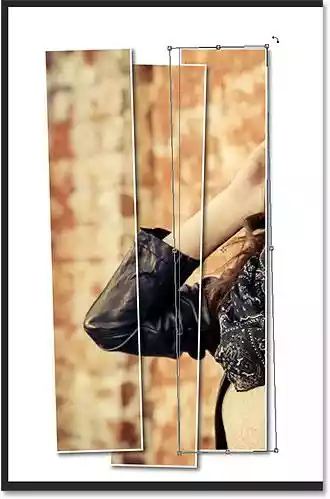
旋转的新面板。
然后,简单地重复相同的步骤(我只是覆盖的步骤16)再次添加你其他的面板。这就是我的效果看起来像使用共有七个面板:

添加其他的面板后的效果。
步骤17:作物图像
最后,让我们作物板周围的多余的白色区域。选择农作物工具从工具面板,或者按字母C选择从键盘:

选择工具。
选择与农作物工具,设置长宽比选择左边选项栏比不过离开的两个值框直接向右空(或点击清除按钮清除他们如果需要的话)。这将允许我们拖出一个自由的作物框而不是被锁在一个特定的比例:

设置长宽比选项比率。
非常重要!效果仍然工作在你裁剪图像,确保您选择删除出现像素在选项栏中。如果你不选择这个选项,板内的原始图像后将不再可见作物:

选择删除出现像素。
和删除出现像素选择,单击并拖动出一个新的作物框你想保持的区域或者只是调整初始作物盒我在这里做(通过拖动的左右作物对板框)。不要担心如果你的原始图像消失了,和我。就会出现我们完成:

图像可能当你拖动裁剪框消失,但这只是暂时的。
当你准备好了,按Enter(赢得)/返回(Mac)在你的键盘作物图像。板内的照片将出现,给我们最后的“垂直辐透板”效应:

最终结果。
还有我们!如何显示照片的一系列垂直面板在Photoshop中密室!看看我们照片的效果部分更多的Photoshop教程影响!
1、需要本套教程素材和各种牛B插件的同学可以咨询客服微信 2808734777
2、免费提供Ae Pr Ed Ps Ai Fl Dw Cad Cdr Id 会声会影 word ppt excel 3Dmax Maya 500G教学视频和软件,加微信 2808734777获取
3、想系统学习影视后期设计制作各种软件技巧的同学请加微信 2808734777
4、关注微信公众号 yshqsjzz(长按复制) 获取所有的软件和更多的学习资讯
,